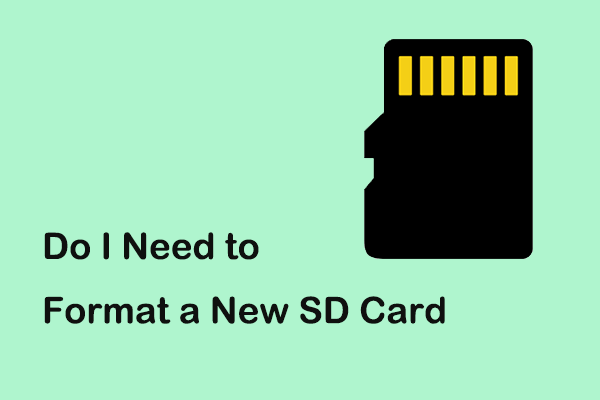Pemformatan Manajemen Disk Terjebak
Pemformatan adalah salah satu cara paling efektif untuk menyelesaikan masalah disk seperti “hard drive eksternal menunjukkan 0 byte”, “Anda perlu memformat disk di drive X: sebelum Anda dapat menggunakannya”, dan “hard drive eksternal membutuhkan waktu lama untuk dimuat ” “, dll. Manajemen Disk adalah utilitas praktis untuk memformat disk. Namun, terkadang Anda mungkin mengalami masalah “pemformatan macet di Manajemen Disk” seperti yang dijelaskan pengguna di atas:
“Hai, pemula di sini. hanya ingin menanyakan sesuatu. Saya mencoba memformat ulang HDD internal saya dan kemudian macet saat memformat di Manajemen Disk. Haruskah saya membatalkannya atau tidak? Karena sudah seperti ini sejak saya mencoba memformatnya. Terima kasih untuk bantuannya.”forum.tomshardware.com
Jika pemformatan Manajemen Disk macet, Anda dapat melanjutkan dengan solusi berikut.
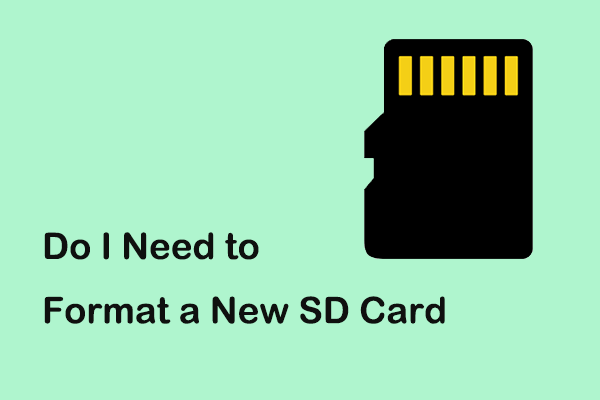
Apakah Saya Perlu Memformat Kartu SD Baru? (Kenapa dan bagaimana)
Berjuang dengan “Apakah saya perlu memformat kartu SD baru”? Posting ini memberi tahu Anda jawabannya. Dan di sini Anda dapat mempelajari cara memformat kartu SD baru.
Baca selengkapnya
Solusi 1. Tunggu Dengan Sabar Hingga Pemformatan Selesai
Terkadang, hanya karena disk memerlukan waktu lama untuk diformat di Manajemen Disk tidak berarti ada masalah dengan proses pemformatan. Durasi pemformatan disk akan dipengaruhi oleh faktor-faktor seperti kapasitas penyimpanan disk, jenis pemformatan, dan jenis koneksi antarmuka. Umumnya, semakin besar kapasitas disk, atau jika Anda memilih format penuh dibandingkan format cepat, durasi pemformatan mungkin akan sangat lama, mulai dari puluhan menit hingga beberapa jam.
Untuk informasi lebih lanjut, Anda dapat merujuk ke artikel ini: Berapa Lama untuk Memformat Hard Drive? [500GB/1TB/2TB/4TB].
Jadi, Anda dapat mempertimbangkan untuk menunggu dengan sabar hingga proses pemformatan selesai. Atau, Anda bisa mencoba cara berikutnya.
Solusi 2. Lakukan Format Cepat
Jika Anda tidak ingin terus menunggu pemformatan selesai, Anda dapat memilih untuk membatalkan pemformatan terlebih dahulu, lalu melakukan pemformatan cepat.
Langkah 1. Di Manajemen Disk, klik kanan partisi yang sedang diformat, lalu pilih Batalkan Format pilihan dari menu konteks.

Langkah 2. Setelah format dibatalkan, Anda dapat mengklik kanan drive target dan memilih Format. Di jendela baru, pastikan Lakukan format cepat pilihan dipilih. Setelah itu tentukan label volume dan sistem file, lalu klik OKE tombol.

Kiat:
Pemulihan Data Daya MiniTool GratisKlik untuk Mengunduh100%Bersih & Aman
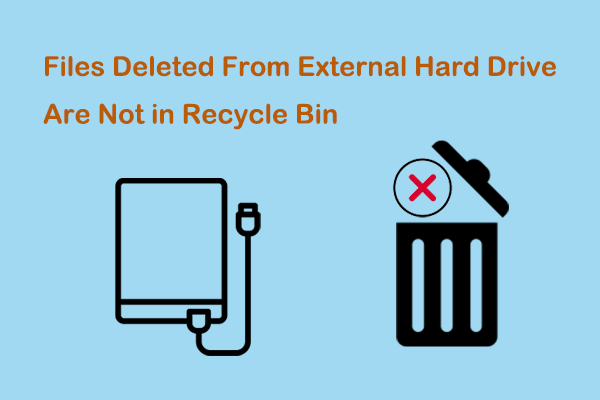
Perbaiki File yang Dihapus Dari Hard Drive Eksternal Tidak Ada di Recycle Bin
File yang dihapus dari hard drive eksternal tidak ada di Recycle Bin? Posting ini menunjukkan cara memulihkan file yang terhapus dari hard drive eksternal.
Baca selengkapnya
Solusi 3. Format Disk Dengan Alternatif Manajemen Disk
Selain Manajemen Disk, ada alat pemformatan partisi lain yang tersedia. Misalnya, Anda dapat memformat disk dengan menggunakan CMD atau MiniTool Partition Wizard.
1. Format disk dengan menggunakan CMD:
Langkah 1. Tekan Jendela + R kombinasi tombol untuk membuka Jalankan. Lalu ketik bagian disk di kotak teks dan tekan Memasuki untuk melanjutkan.
Langkah 2. Di jendela Command Prompt, ketik baris perintah berikut dan tekan Memasuki setelah setiap perintah:
- daftar volume
- pilih volume * (* mewakili nomor volume partisi disk)
- format fs = ntfs cepat (ntfs mewakili sistem file, dan Anda dapat memilih yang lain berdasarkan kebutuhan Anda)

Jika terdapat beberapa partisi pada disk, Anda dapat memilih untuk menghapus semua partisi dan memformat seluruh disk dengan mengetikkan baris perintah berikut.
- daftar disk
- pilih disk *
- membersihkan
- membuat partisi primer
- format fs = ntfs cepat
2. Format disk dengan menggunakan MiniTool Partition Wizard:
Jika format diskpart macet di 0 persen atau CMD mengalami kesalahan, Anda dapat menggunakan MiniTool Partition Wizard untuk memformat disk. Ini adalah keajaiban partisi profesional dan gratis yang dirancang untuk mengoptimalkan partisi, seperti memformat, memperluas/menyusutkan, memindahkan, membuat/menghapus, dll.
Unduh dan mulai memformat disk.
MiniTool Partition Wizard GratisKlik untuk Mengunduh100%Bersih & Aman
Langkah 1. Luncurkan MiniTool Partition Wizard Gratis. Di halaman beranda, pilih partisi yang perlu diformat, lalu gulir ke bawah untuk memilihnya Format partisi pilihan dari panel kiri.

Langkah 2. Atur label partisi, sistem file, dan ukuran cluster, lalu klik OKE tombol.
Langkah 3. Terakhir, klik Menerapkan tombol di pojok kiri bawah.

Cara Memulihkan Data Dari Drive USB yang Diformat
Posting ini menunjukkan kepada Anda cara memulihkan data dengan mudah dari drive USB yang diformat tanpa menyebabkan kerusakan pada data asli.
Baca selengkapnya
Dakwaan
Singkatnya, postingan ini membahas mengapa perlu waktu lama untuk memformat disk di Manajemen Disk dan apa yang harus Anda lakukan jika Anda mengalami masalah “Pemformatan Manajemen Disk macet”. Semoga Anda mendapat manfaat dari postingan ini.
Jika Anda memiliki pertanyaan tentang perangkat lunak MiniTool, silakan kirim email ke [email protected].